Пре само неколико дана покрили смо ОнлинеВНЦ, ВНЦ решење које омогућава контролу удаљеног рачунара преко веб прегледача. Данас ћемо погледати још једну ВНЦ апликацију под називом РеалВНЦ, што се у терминима прилично разликује од ОнлинеВНЦ-аначина на који омогућава корисницима да комуницира са ВНЦ сервером. И сервер и клијент (прегледач) долазе упаковани у једну датотеку за подешавање. Уместо да користите веб прегледач, треба вам Виевер апликација за приступ заједничкој машини саудаљене локације. Штавише, РеалВНЦ подржава више платформи, наиме Виндовс, Мац ОС Кс, Линук, Соларис, ХП-УКС и АИКС, а плаћао је и Виевер апликације за Андроид и иОС. РеалВНЦ је веома моћан и постаје прилично прилагођен и кориснику када једном започнете поступак подешавања ВНЦ везе. Прочитајте за више детаља.
Једном апликација је инсталирана, инсталацијска инсталација ће покренути управљачку плочу сервера. За почетак морате добити бесплатни лиценчни кључ са странице производа. Изаберите Посетите нашу веб локацију да бисте добили лиценчни кључ опцију и кликните Следећи.

ВНЦ веб страница за лиценцирање отвориће се у вашем подразумеваном прегледачу. Будући да се одлучите за бесплатан кључ, кликните Активно дугме испод бесплатна опција, и онда унесите потребне детаље да бисте добили бесплатни кључ за активирање. Једном када имате кључ, унесите га у прозор за лиценцирање ВНЦ сервера и кликните на Следећи.
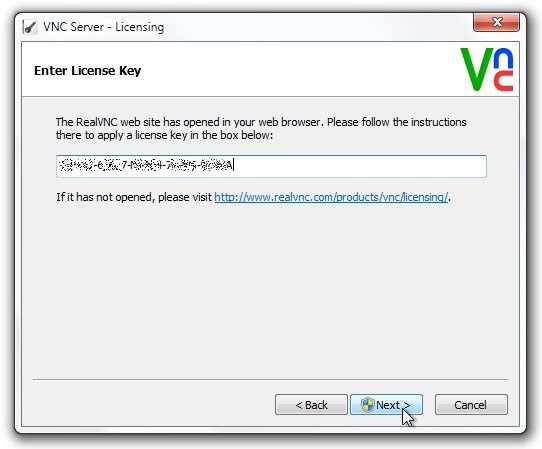
Затим изаберите механизам за потврду идентитета и унесите лозинку. Кликните на Следећи наставиће се.
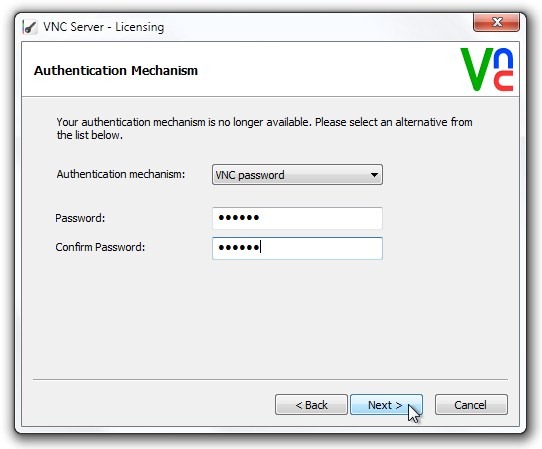
Чаробњак за лиценцирање ће вам рећи информације у вези Механизам шифровања. Једноставно означите Нешифриране везе су прихватљиве и кликните Следећи да бисте довршили чаробњака. Након клика отвориће се контролна табла сервера ВНЦ сервера, показујући детаље везе, укључујући ИП адресу коју треба да повежете на уређај. Овде можете кликнути Више > Опције за отварање Опције прозор.
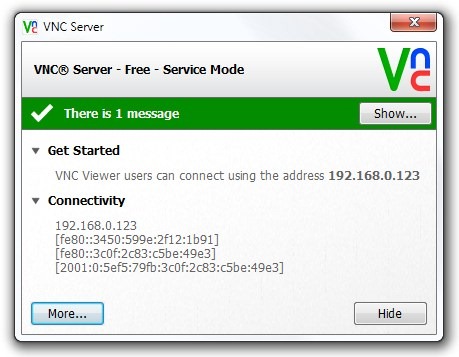
Наћи ћете широк спектар конфигурација испод Повезивање, Улази, Десктоп и Стручњак картицу као што је конфигурисање Лука, ИП филтер, мењање ВНЦ лозинка, омогућити / онемогућити уређаје за унос као што су тастатура и миш, неколико поставки за оптимизацију радне површине, као и неке напредне опције испод Стручњак картицу.
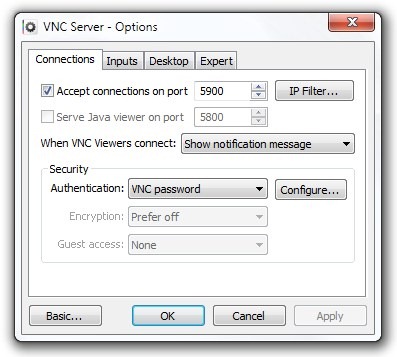
Сада када сте правилно конфигурисали ВНЦ сервер, можете да отворите ВНЦ прегледач за приступ удаљеној машини. Све што требате је да унесете ИП адресу и кликнете Повежи се.
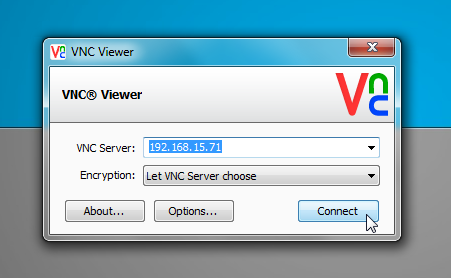
Ово ће успоставити везу са ВНЦ сервером. Бићете у могућности да прегледате и контролишете удаљену машину изнутра Интерфејс прегледача. На врху екрана пронаћи ћете мали контролни оквир за преглед који вам омогућава да створите нову везу, спреми / затвори везу, отвори опције прегледача, пребацивање режима преко целог екрана, скрај Цтрл + Алт + Дел на удаљеној машини, иницирај пренос датотека и ћаскање, и погледајте информације о вези и брзина везе.
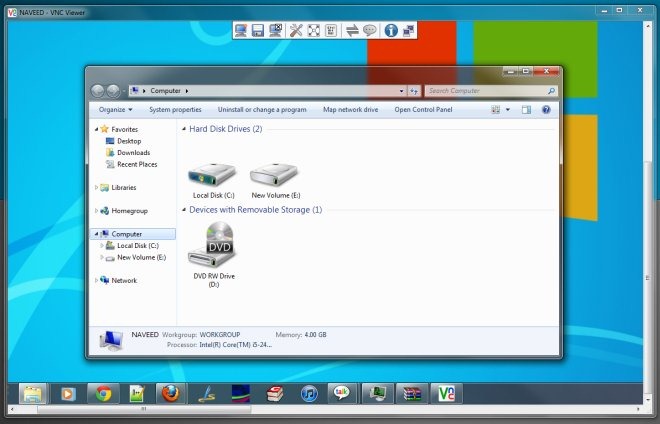
Слично подешавању конфигурације сервера, можете и да кликнете Опције дугме за подешавање бројних подешавања испод Дисплеј, улази, веза, штампање и Стручњак картицу.
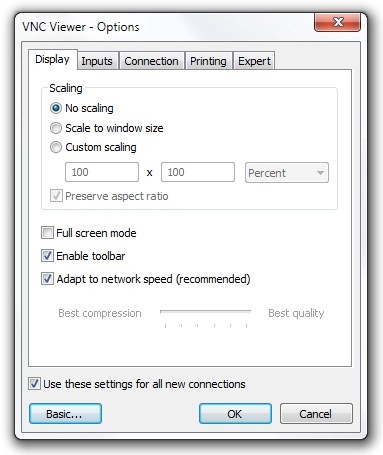
РеалВНЦ ради на Виндовс-у, Мац ОС Кс, Линуку, Соларису, ХП-УКС-у и АИКС-у. Варијанта Виндовс подржава Виндовс КСП, Виндовс Виста, Виндовс 7 и Виндовс 8.
Преузмите РеалВНЦ













Коментари